ブログ、文字入力に適したキーボードの選び方とおすすめ4選

ブログの記事執筆の適したキーボードを探していますか?この記事では日本語入力に特化したキーボードの選び方を説明しています。作業効率を上げたい方のみ読んで頂ければと思います。

okoんにちは。マイナスからブログを初めたオコブロです。
この記事にたどり着いた方は
あなたはこんな方?
- タイピングをしていると指が疲れる
- 使いやすいキーボードが知りたい
- キーボードの選び方を知りたい
という方ではないでしょうか。
この記事では、1年間で500記事ものブログ記事を書いている「年間200,000文字入力系ブロガー」の僕が
日本語入力に適したキーボードの選び方
について説明していくものです。
この記事を読めば、
この記事でわかること
- キーボードにはどんな種類があるのか?
- キーボードを選ぶ判断基準にはどんなものがあるのか?
- 文字入力に向いているキーボードとはどんなものなのか?
ということが一通りわかりますので是非最後まで読んでいってみてください。
Table of Contents
キーボードの重要性~ブログ用ノートパソコンにも外付けキーボードを~

パソコンを使ってブログを書いたり小説を書いたり入力業務を行う方にとってキーボードはとても重要なものです。

キーボードがついているノートパソコン用にキーボードを買うって意味あるの??

大ありです。僕はノートパソコンのキーボードをほとんど触ったことがありません。
パソコン本体の買い替えは作業の処理速度に関係しますが、キーボードの買い替えは作業効率に直結します。マウスと並んでパソコンを操作する道具ですので作業による身体的疲れにも直結します。
「キーボードはデスクトップパソコンに必要なもの」と考えている方も多いと思いますが、ノートパソコンで使用しても作業効率を大幅に上げることができます。
あなたが使いやすい外付けのキーボードをノートパソコンで使っていれば、新しいパソコンを購入するときに「キーボード配列」「打鍵感」と言った理由に縛られることなく気に入ったパソコンを選べるようになります。
デスクトップパソコンだけではなくノートパソコンの方もキーボードを使えば長い目でみたときのあなたのパソコンライフは豊かになることは間違いありません。
僕も使っているパソコンはノートですが、パソコン側のキーボードはほとんど触ったことがありません。
ノートパソコンを使っている方にも是非外付けのキーボードを使って頂いて「作業効率アップ」「身体的疲れの軽減」という効果を得て頂ければと思います。

キーボード選び楽しいですしね。奥が深いですよ。
ブログなどの文字入力に適したキーボードの選び方
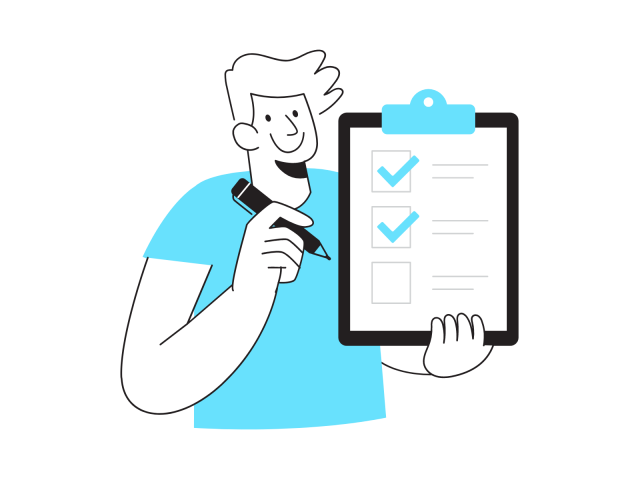
キーボードを選ぶときの判断基準を列挙します。
キーボード選び5つの判断基準
- 日本語配列かUS配列か
- 有線接続か無線接続か
- テンキーの有無
- キースイッチの構造
- キーピッチは19mmか
それぞれ説明していきます。
日本語(JIS)配列かUS配列か

まず最初に操作感を大きく左右するキー配列についてです。
あなたが入力する言語が日本語がメインであれば必ず日本語配列のものにしましょう。
US配列のものはプログラミングをする方にとっては有利ですが、我々のような日本語を入力する者にとっては使い勝手が悪いです。
US配列には
US配列の特徴
- 全角半角がない
- 変換がない
- 無変換がない
- カタカナひらがながない
- ¥がない
- スペースキーが大きい
- Enterキーが小さい
といった特徴があります。
日本語を扱う環境では不便を感じる機会が多いです。
「変換なんて使わないからUS配列でいいじゃないか」と、日本語配列にあってUS配列にはないキーに必要性を感じない方もいると思います。
僕も「変換」「カタカナひらがな」辺りはほとんど押したことがないのですが、そういったキーに「BackSpace」「Delete」などを割り当てて指の移動を極力減らして便利に使っていたりします。
特にUS配列配列を使う理由がないのであれば日本語配列のものを選ぶようにしましょう。

日本語を打つ機会が多いのであれば日本語配列のものを選びましょう。
有線接続か無線接続か
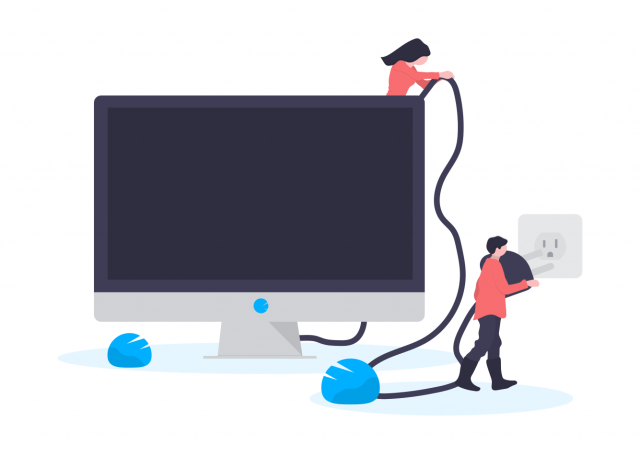
次に有線接続か無線接続化かということを考えます。
デスク周りがスッキリするので無線接続を選びたくなりますが少し注意が必要です。
無線接続には
無線の接続方式
- 無線2.4GHzUSBレシーバー
- Bluetooth接続
という2つの種類があります。
無線2.4GHzUSBレシーバーはレシーバーをUSB端子に付けて電波を受信させてキーボードを認識させる方式です。
この2つに有線キーボードを加えてそれぞれの特徴を表にまとめてみます。
| 電源 | USB端子 | 接続 | |
| 有線 | 不要 | 必要 | 切れない |
| Bluetooth | 必要 | 不要 | 切れたり遅延の可能性あり |
| 無線2.4GHz | 必要 | 必要 | 有線に近い |
有線は電源(内部バッテリーや電池)が不要で接続が強いのが特徴です。
BluetoothはUSB端子を使わないですが遅延などのトラブルの可能性があります。
無線2.4GHzは良くも悪くも有線とBluetoothの中間という感じです。
マウスと違って、キーボードは頻繁に動かすものではないので有線でも無線でもいいですが、無線にする場合は無線2.4GHzUSBレシーバーのものを選んだほうが良いです。

頻繁に動かすものではないので優先でもいいです。無線の場合は無線2.4GHzUSBレシーバーのものを選びましょう。
テンキーの有無

日本語の文字入力が多いのであればテンキーはないほうが絶対にいいです。
テンキーがあると「文字入力からマウスまでの右手の移動距離」が長くなるのでその分右手が疲れます。
一回一回は大したことがない距離でも何百回と繰り返していると右肩が痛くなってきます。
ただしエクセルなどに数字を打ち込むことが多い方や左手でマウスを使える方はこの限りではありません。
テンキーで数字を打ち込みたい方は、テンキーを単体のものにして「テンキーレスキーボード マウス テンキー」という順番で配置するのがもっとも疲れが少ないです。

Excelに数字を入力しまくるというのでなければテンキーはない方がいいです。
キースイッチの構造

キースイッチは「キーの押し心地」「疲れ具合」を左右します。
大きく分けると
キースイッチの構造
- パンダグラフ
- メンブレン
- メカニカル
- 静電容量無接点方式
という4つの種類があります。
先にこの4つの特徴を表にまとめてみます。
| 価格 | 疲れやすさ | タイピング速度 | 寿命 | |
| パンダクラフ | 安い | すごく疲れる | 遅い | 短い |
| メンブレン | 安い | 疲れる | 遅くはない | 短い |
| メカニカル | 高い | 疲れにくい | 速い | 長い |
| 静電容量無接点 | とても高い | 疲れにくい | 速い | とても長い |
パンダグラフ
ノートパソコンについているような薄型の構造のキースイッチでキーボードを薄く、軽くできるのが特徴です。
キーの押し込みは浅いのですが、浅いということは「キーが底づきするまできっちり打ち込む必要がある」「打った後の反発がない」ということです。
底づきの衝撃が指に蓄積されるので長時間使用すると指の関節が痛くなります。
打った後の反発がないということは指を反発力で持ち上げられない(自力で指を上げなければならない)ので長時間しようすると腕の筋が痛くなるのがわかります。
「キーが浅いから疲れにくいだろう」と思ってしまいがちですが実は最も疲れやすいキー構造です。僕はどんな方にもパンダグラフはおすすめしません。

反発がないので一回の入力で途切れてしまうというか、テンポ良くタイピングできな感じです。疲れやすいのでパンダグラフは使わないようにしましょう。
メンブレン
最も流通しているキー構造です。
キーも深く、反発もあるのでパンダグラフに比べて疲れにくいです。
押し心地、反発、キーストローク(深さ)、疲れにくさのバランスが良く、最もコストパフォーマンスが高いキー構造です。
万人におすすめできるものですが一度メカニカルや静電容量無接点方式を使うとメンブレンの「むにゅむにゅ」とした打鍵感が気持ち悪く感じてしまいます。

メカニカルや静電容量無接点方式を使ったことがなければ「むにゅむにゅ」には気が付かないです。知らぬが花です・・・。
メカニカル
この項目は非常にマニアックな内容なので読み飛ばして頂いても結構です。ほとんど趣味の世界です。
それぞれのキーが独立して設置されているので高価です。
メカニカルキーボードの最大の特徴は「軸」という概念があることです。
「軸」は色分けされており、有名な軸だけを上げると「黒軸」「青軸」「茶軸」「赤軸」というものがあります。
軸によって打鍵感や静音性が変わってきますので同じモデルでも「青軸モデル」「赤軸モデル」など複数の商品展開をするのが一般的です。
4つの軸の特徴を簡単にまとめてみます。
| クリック感 | 押し下げ圧(±20g) | 打鍵音 | 反発 | |
| 黒軸 | なし | 60g | 小さい | 大きい |
| 青軸 | あり | 60g | 大きい | 小さい |
| 茶軸 | 多少あり | 55g | 多少大きい | 小さい |
| 赤軸 | なし | 45g | とても小さい | 小さい |
青軸は他の軸と比べて構造が異なるので「カチッ」というクリック音がでます。茶軸もクリック音が多少でますが音の出る構造が違うので青軸よりは静かです。
カチカチ音を出してタイピングを楽しみたい方は青軸、後はキーの重さの好みで選ぶのがいいです。
ただし、メンブレンなどに慣れている方が赤軸を使うと「キーに指を乗せているだけでキーを押してしまう」ということになることもあるので注意しましょう。慣れますが最初はストレスになります。
メカニカルはもっとも選択肢の多いキー構造なので楽しく悩みながら選べます。

急にマニアックになったわね

実際マニアックですが、ハマると楽しいですよ
静電容量無接点方式
高級キーボードに採用されることが多いのが静電容量無接点方式です。
キーとキーボードに物理的な接点がないため物凄く寿命が長く、音も静かです。
とんでもなく高価なのが難点です。
僕は使ったことがないので多くを語れません・・・。

セブンイレブンのATMのテンキーが静電容量無接点方式です。妙に押し心地がいいアレです。

ちょっとセブン行ってくる
キーピッチは19mmか
キーピッチとは隣り合うキーの中心を結んだ長さです。
一般的なキーピッチは19mmなので、19mmのキーボードを使用すると買い替えのときに違和感を感じずに済みます。
おすすめのキーボード
ブログや日本語の文字入力に使うべきキーボードは
日本語文字入力に適したキーボードの条件
- 日本語配列
- 有線か線2.4GHzUSBレシーバーの無線
- テンキーなし
- パンダグラフ以外
- キーピッチ19mm
というものです。
これに当てはまるものをいくつか紹介しますので参考にしてみてください。
無線メンブレン
有線メンブレン
黒青茶赤軸展開あり 有線Bluetooth切り替え可能
静電容量無接点方式 有線Bluetooth切り替え可能
まとめ
いかがでしたでしょうか。
ブログ執筆や文字入力に適したキーボードの選び方とおすすめのキーボードについて解説しました。
普段ノートパソコンで入力している方は試しにメンブレンのコンパクトタイプを使ってみることをおすすめします。
僕は家では赤軸、会社ではメンブレンを使っていますがメンブレンで十分だと思っています。
この記事を読んだが吉日、作業効率が上がるキーボードを使い始めてください。

僕は日本語配列優先接続テンキーなしメカニカルの赤軸を使っています。
このブログは「最初の記事から順に読めば誰でも収益を得られるwordpressブログを作れる」というコンセプトで運営しています。新しいキーボードを手に入れたらブログを書いて収入を得ましょう。


